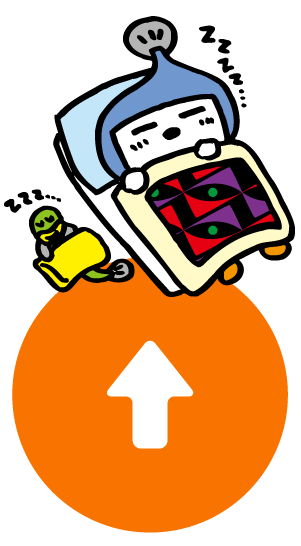Thunderbirdの設定方法
ThunderbirdはMozillaを起源とし、オープンソースで開発が行われている電子メールクライアントです。画面はThunderbird version 45.8のものです。
1)Thunderbirdのダウンロードページより、「無料ダウンロード」のボタンをクリックしてメールソフトをダウンロードしてください。
ダウンロードしたファイルを実行(起動)してください。
2)ダウンロードの実行が終了すると次のセットアップ画面が表示されます。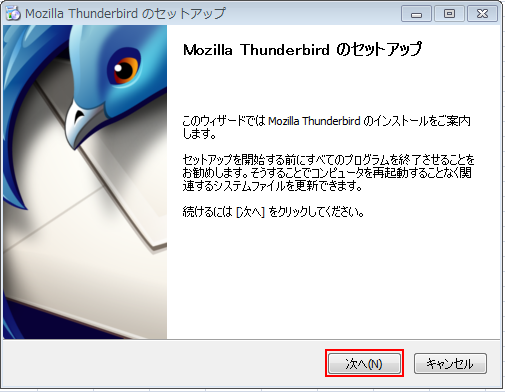
3) [次へ]をクリックします。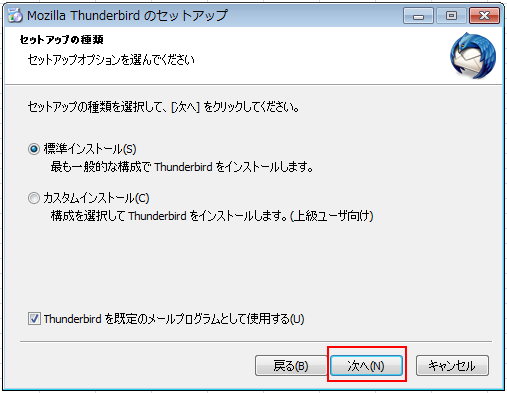
4) [次へ]をクリックします。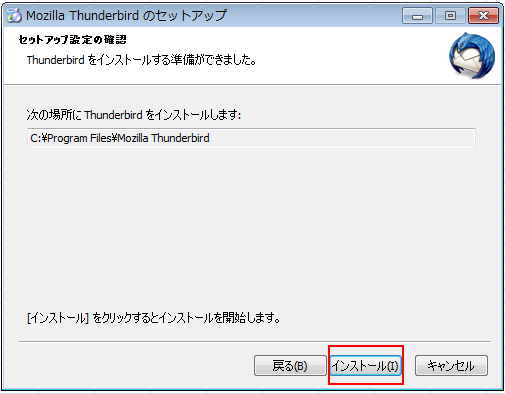
5) [インストール]をクリックします。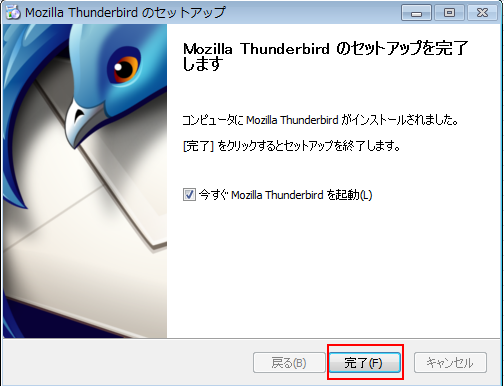
6)[完了]をクリックします。
7)引き続き、Thunderbirdの設定を行います。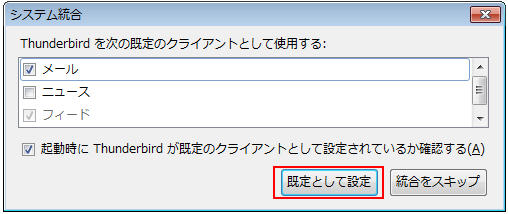
8)[既定として設定]をクリックします。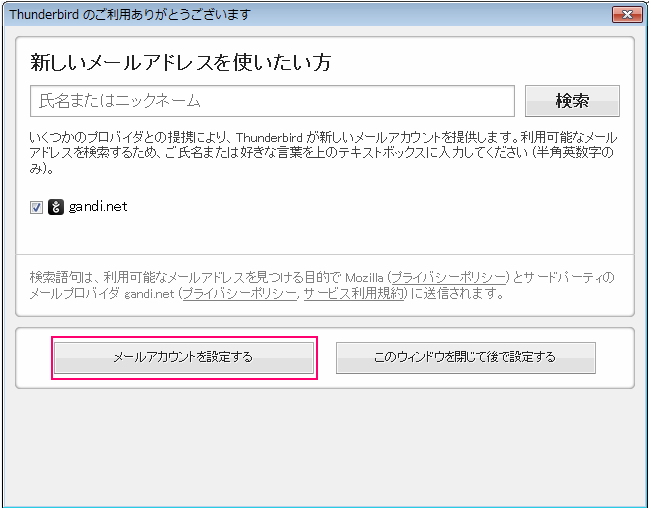
9) [メールアカウントを設定する]をクリックします。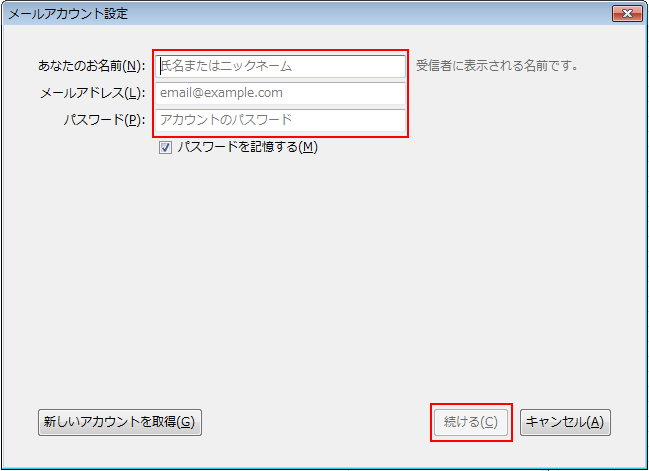
10) [あなたのお名前]、[メールアドレス]、[パスワード]を入力します。
※メールアドレス、パスワードは「メールアカウント登録完了のご案内」(A4ピンク紙)に記載してあります。
入力後、[続ける]をクリックします。
入力したメールアドレス、パスワードより自動的に受信サーバ/送信サーバを検索します。次の画面の赤枠部分と同じ内容が表示がされていることを確認してください。
※表示内容が異なる場合には、入力したメールアドレスもしくはパスワードを確認してください。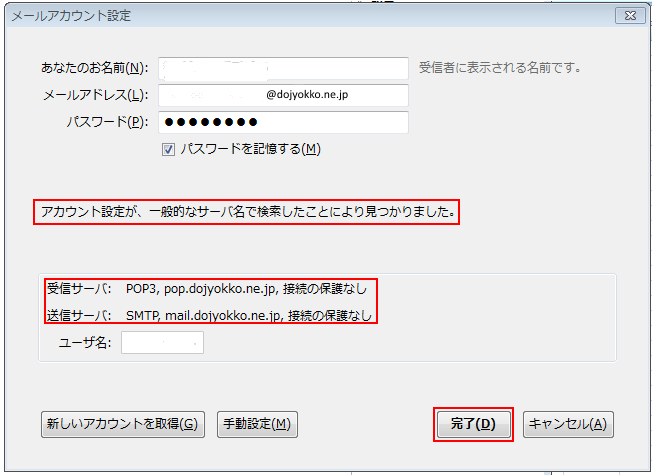
11) 同じ内容が表示されている場合は、「完了」をクリックします。
4)次の画面が表示されます。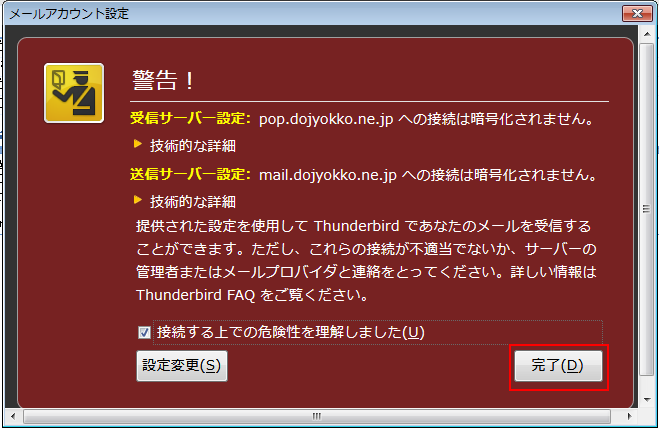
12)「接続する上での危険性を理解しました」のチェック欄をクリックしチェックマークをつけて、[完了]をクリックしてください。
設定は以上です。